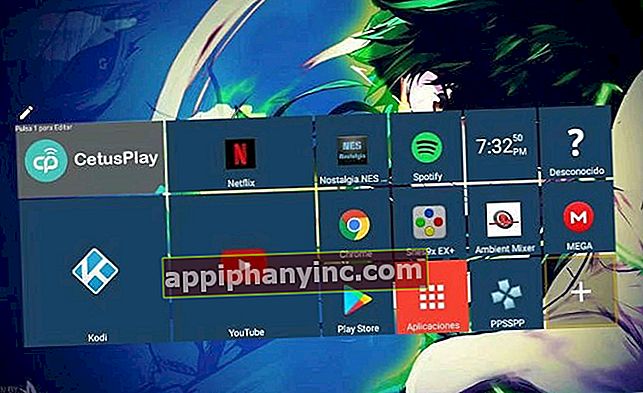Sådan ændres opløsningen og opdateringshastigheden på Android

I de seneste måneder er store telefonmærker som Google, Razer Phone og OnePlus begyndt at bruge 90Hz-skærme og endda 120Hz. Dette får alt til at se meget glattere og hurtigere ud end de sædvanlige 60 hertz-skærme, hvor skærmen "kun" opdateres 60 gange i sekundet. Vi finder dog også en bivirkning, og det er, at de høje opdateringshastigheder sammen med skærme med en stadig højere opløsning gør batteriforbruget meget større. Hvad kan du gøre ved det?
I denne forstand er det mest oplagte svar reducere opløsningen på vores skærm 2K eller QHD (eller hvad som helst) og minimer opdateringshastighed til en langt mere rimelig figur for autonomien i vores terminal.
Relateret læsning: Top 10 batteribesparende tricks på Android
Sådan ændres skærmopløsningen på Android
Sandheden er, at det er nysgerrig, at nogen vil reducere billedkvaliteten på skærmen på deres premium-telefon eller tablet, men som vi nævnte, er det en hel iltballon til enhedens batteri. For at udføre denne handling behøver vi kun foretage en lille justering:
- Vi går ind i menuen "Indstillinger”Fra Android.
- Klik på "Skærm -> Skærmopløsning”.
- Vi vælger den ønskede skærmopløsning. Jo lavere opløsning, jo mindre definerede vil de elementer, der vises på skærmen, være.

Placeringen af disse indstillinger kan variere fra en terminal til en anden, selvom det skal bemærkes, at denne mulighed ikke er tilgængelig i alle terminaler, da den er en funktion, der helt afhænger af producenten.
Metode nr.2: Aktiver udviklerindstillinger
Hvis vores mobil ikke tillader at reducere opløsningen fra skærmindstillingerne, skal vi gøre det på en anden måde. I dette tilfælde er det nødvendigt, at vi aktiverer "muligheder for udviklere", en menu, der normalt er skjult. Gå til “for at gøre det synligtIndstillinger -> Telefonoplysninger"Y klik 7 gange i træk på build-nummeret.
Næste, hvis vi navigerer til “Indstillinger -> System"Vi ser, at der er en ny menu kaldet"Udvikler muligheder”. Vi gik ind og ned, indtil vi fandt marken "Mindre bredde”. Jo mindre dens værdi (dp) er, jo større vises elementerne på skærmen.

Denne ændring påvirker ikke batteribesparelsen så meget, da vi ikke ændrer opløsningen som sådan, men ændrer de virtuelle pixels (dpi) uden at tage hensyn til den faktiske pixeltæthed, som skærmen har (du kan se mere detaljeret information om betydningen af dette udtryk i dette andet indlæg udgivet af Medium.com). Under alle omstændigheder, hvis vi vil have Android-ikoner og interface til at se større ud, er dette en måde at opnå det på uden for mange komplikationer.
Metode nr. 3: Har du rodtilladelser?
Hvis vores enhed er rodfæstet, kan vi også ændre skærmopløsningen ved hjælp af en dedikeret app, f.eks Nem DPI-skifter eller Skærmskift. I begge tilfælde, når appen er installeret, behøver vi kun at indtaste den ønskede opløsning for den ændring, der skal anvendes.

 Download QR-kode Easy DPI Changer [Root] Udvikler: chornerman Pris: Gratis
Download QR-kode Easy DPI Changer [Root] Udvikler: chornerman Pris: Gratis 
 Download QR-Code Screen Shift Udvikler: Aravind Sagar Pris: Gratis
Download QR-Code Screen Shift Udvikler: Aravind Sagar Pris: Gratis To værktøjer, der er blandt de bedste inden for root-apps til Android.
Sådan reduceres skærmopdateringshastigheden
Justering af den hastighed, hvormed skærmen opdateres, er en anden af de faktorer, der kan hjælpe os med at reducere det høje batteriforbrug på AMOLED-, IGZO- og IPS-paneler på 90Hz og 120Hz.
Hvis vi har en mobil af disse egenskaber, og vi vil reducere dens opdateringshastighed, skal vi følge disse trin:
- Vi kom ind "Indstillinger -> Skærm”.
- Vi åbner rullemenuen "Avanceret".
- Vi aktiverer fanen "Glat display”. Med denne konfiguration drejer mobilen mellem 60Hz og 90Hz afhængigt af behovet i øjeblikket.

Sådan reguleres opdateringshastigheden i Pixel 4, og selvom hvert mærke eller producent har sin egen måde at styre denne funktion på, finder vi den normalt inden for systemets skærmindstillinger. I tilfælde af Pixel 4 fungerer den glatte skærm som batterisparer og aktiverer kun 90Hz, når vi ruller gennem en liste eller spiller et intensivt spil.
Relateret indlæg: Sådan ændres skriftstørrelse på Android
Har du Telegram installeret? Modtag det bedste indlæg for hver dag den vores kanal. Eller hvis du foretrækker det, kan du finde ud af alt fra vores Facebook-side.